大人しく自宅にいる時間が増えたここ最近。おかげで世間では色々な動画配信サービスが充実してきたように感じます。
というわけで、動画配信サービスを楽しむためにこれまで使っていたのがAmazonの「Fire TV Stick 4K」です。
ただ、個人的にはイマイチ使いづらかったので使用頻度は激減していきました。価格を考えれば悪くはないのだけれど。
そこで身の回りにApple製品が多いし、Apple製のメディアストリーミング端末に替えたら捗りそうと閃き、購入したのが「Apple TV 4K」です。
気がつけば一生、映画やドラマを視聴しそうになるくらい気に入ったので紹介しようと思います。
Apple TV 4Kの容量は32GBと64GBの2パターン

いつも我々を悩ませるのが、どのストレージ容量を選ぶべきかという問題。
Apple TV 4Kは、ストレージ容量が32GBと64GBの2パターンで販売されています。
- 32GBモデル 21,800円
- 64GBモデル 23,800円
その価格差は2,000円ですが、64GBあっても持て余すだろうし、安ければ安いほどいいので今回は32GBを選びました。
そもそも音楽や動画のストリーミング再生はApple TV 4kに保存されるものではないので、32GBあれば十分だろうという判断です。
反対にApple Arcadeでたくさんゲームをダウンロードするよ、という方は64GBの方を選ぶべきでしょう。
Apple TV 4Kの開封

お待たせしました、Apple TV 4Kの開封です。
- Apple TV 4K本体
- 電源ケーブル
- Siri Remote
- Lightningケーブル
- 取扱説明書
内容物はこんな感じ。Apple TV 4Kをテレビやモニターにつなぐために必要なHDMIケーブルは同封されていないので、自分で用意しないといけません。渋い。
Apple TV 4Kの外観
Apple TV 4K本体

どこに置いても馴染むようなシンプルデザイン。そして大きさの割にずっしりしています(425g)。

底面には、熱の排気口とAppleのロゴがあります。Appleあるある、底面にロゴ入れがち。

後側に各種ケーブルの挿し口。Apple TV 4Kの側面は指紋とホコリがつきやすくてヤバい。
Siri Remote

Apple TV 4Kのリモコン「Siri Remote」
アルミニウムでできたボディがかっこいいですね。各ボタンもそれぞれの役割が直感でイメージしやすいデザイン。

側面にはSiriを呼び出すボタンがあります。もし手を封じられても、SiriがApple TV 4Kの操作をしてくれる安心感。

Siri Remoteは電池式ではなく、充電式。Lightningケーブルで充電しなくてはなりませんが、Appleいわく、1回の充電で数ヶ月バッテリーが保つようです。忘れた頃に充電することになるのでしょうね。
Siri Remoteにある「タッチ対応クリックパッド」のおかげで、よっぽどサクサクで快適な画面操作ができます(少し慣れが必要かも)。
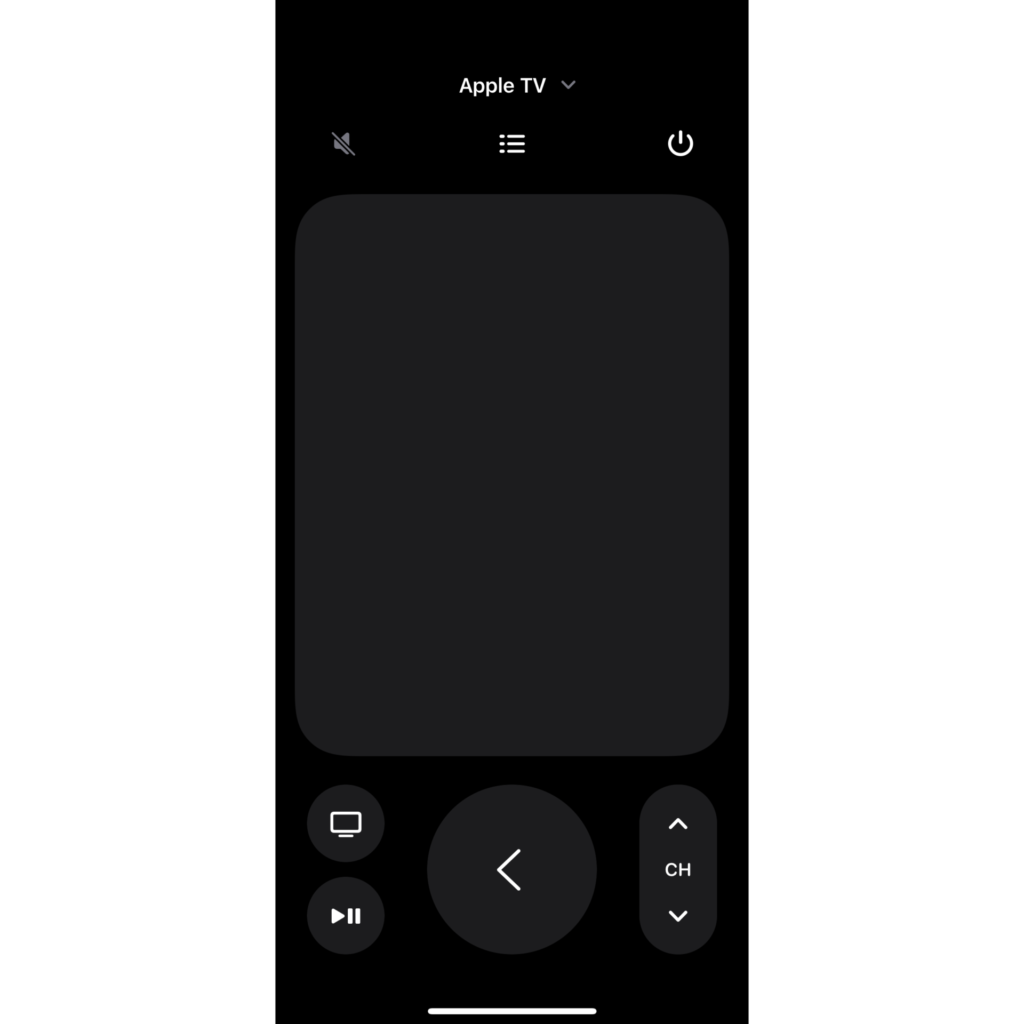
また手持ちのiPhoneでもリモコン操作ができるので、いつも片手にiPhoneを持っているマンの自分にはありがたい機能です。
iPhoneで操作できるなら、Siri Remoteいらなくない?と思ったのは内緒。
Apple TV 4Kの設定は死ぬほど簡単(iPhoneがあれば)

さっそく、テレビにApple TV 4Kを接続してセットアップしていきます。とはいっても、iPhoneを使っているならめちゃくちゃ簡単。

まず初めに言語の設定をします。

次に言語の設定。

その後、iPhoneを使ってApple TV 4Kの設定ができるよ、という選択肢が出現します。迷うことなく「iPhoneで設定」を選択。

Apple TV 4KにiPhoneを近づけるとwi-fiやApple IDの設定を自動的に済ませてくれます。その間、指をくわえてただ待つのみ。
最終的にiPhoneでの設定が終わると「完了」をタップ。もう一度、Apple TV 4Kでの設定へ。

Apple TV 4Kの置き場所を決めます。
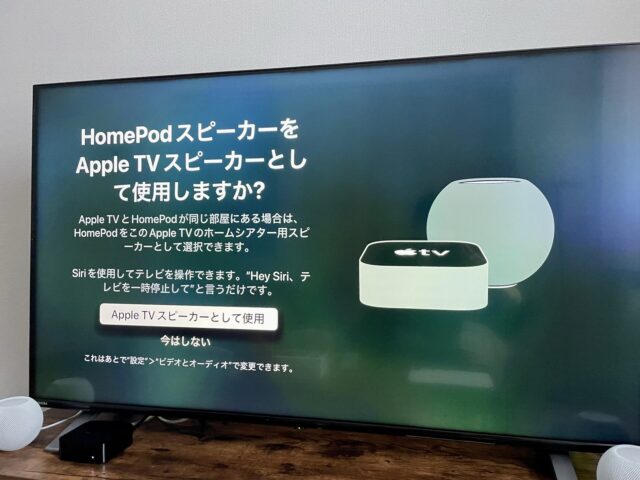
ついでに、HomePod miniをApple TV 4Kのスピーカーとして使う設定もしてくれます。偉すぎる。

言われるがままに設定を進めていきます。
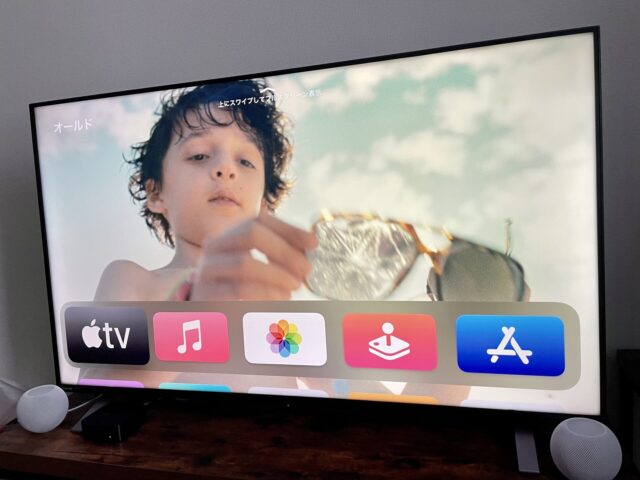
そして、気がつけばセットアップは終了。Apple製品同士の連動が素晴らしくて、手こずる場面は1つもありませんでした。
ここまで連動性が優れていると、Apple製品にがんじがらめになりそう(あるいはすでになっている)です。
Apple TV 4Kができること
Apple TV 4Kができることといえば、
- 動画配信サービスの視聴
- 音楽を聴く(Apple Music)
- iCloudに保存された写真や動画を見る
- Apple Arcadeのゲームを楽しむ
- AirPlayでテレビにiPhoneやiPadの画面を映し出す
- スマートホームハブとして使える
と、なかなか多機能。
とはいえスマートホームハブとしては、HomePod miniが君臨しているし、ゲームは手軽なスマホゲームしかできない体になってしまったのでやらなさそう。
そんな感じで、数ある機能を持て余しています。とういうか動画配信サービスさえ楽しめたらそれで充分。つーかこれが限界。
Apple TV 4Kまとめ

今回、Apple TV 4Kを手にして最も気に入ったのが、その操作性。
Fire TV Stickの場合、押したボタンの反応が遅いのでボタンを押しすぎていたり、反対に押ささっていなかったりスムーズな操作ができませんでした。
対してApple TV 4Kならボタンの遅延も無く、思った通りの操作ができて全くストレスがありません。しかもiPhoneをリモコンとして使える。もはや最強です。
もしiPhoneを使っているなら、メディアストリーミング端末は「Apple TV 4K」以外ありえない、Fire TV Stickを使っていた期間遠回りをしたけど、今なら強くそう思います。
ただし、価格はもう少しなんとかならんか、という思いもあったりします。

